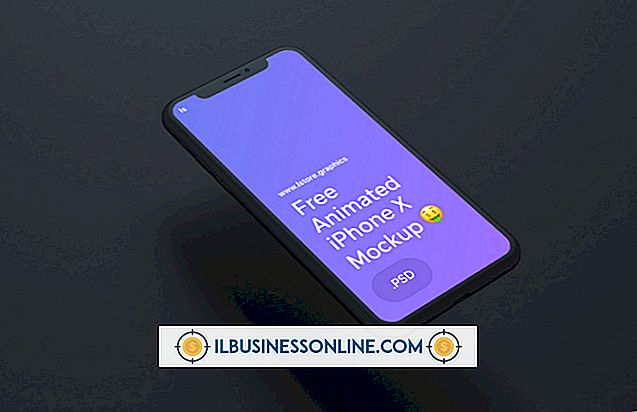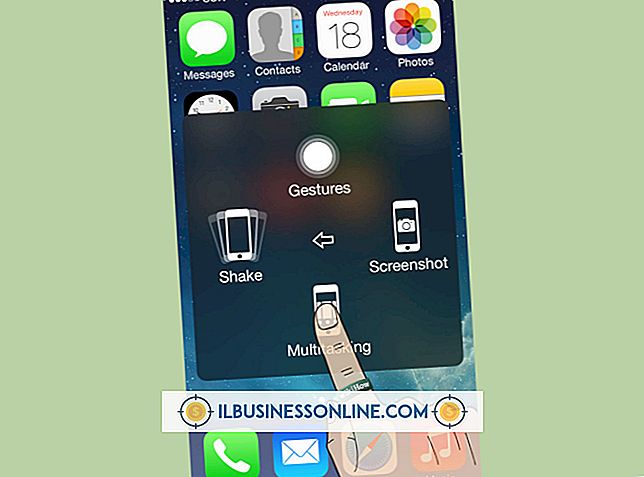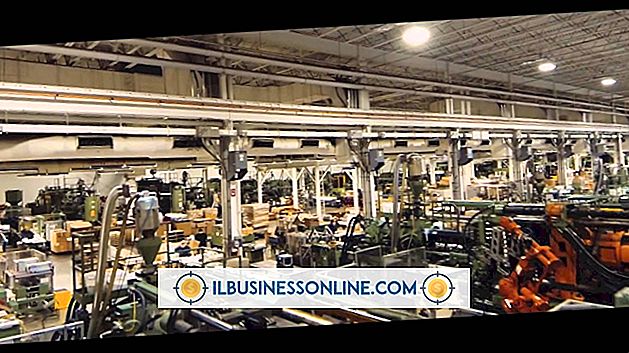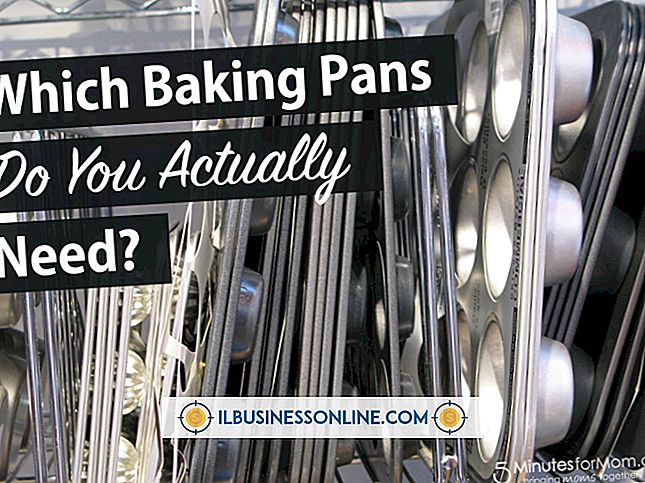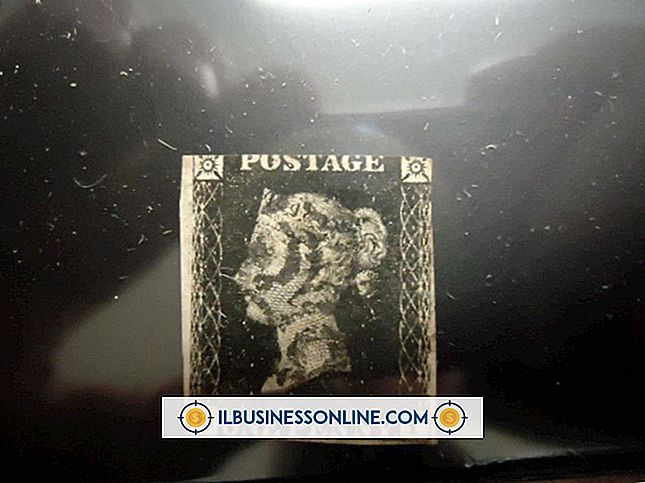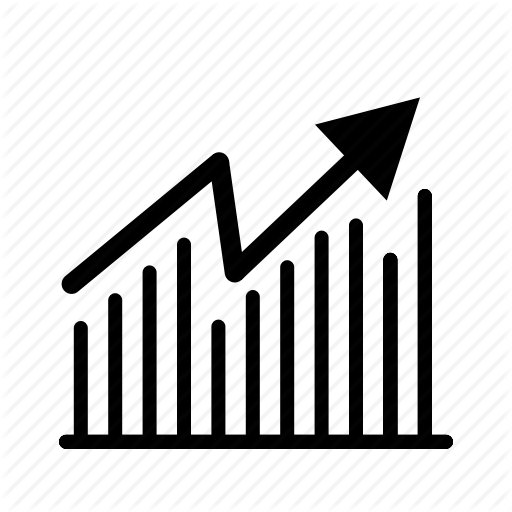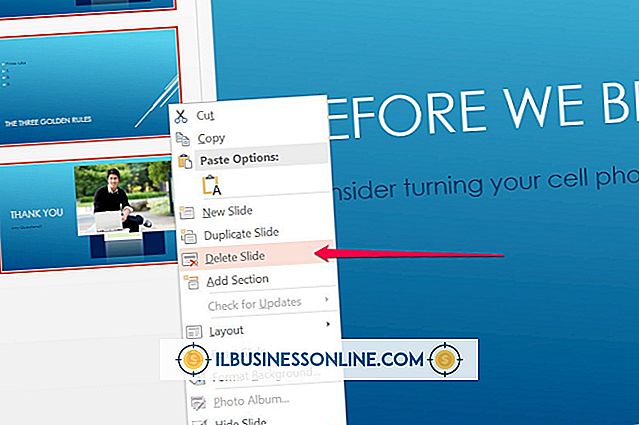응용 프로그램 데이터 폴더에 액세스하기위한 특수 사용 권한을 설정하는 방법
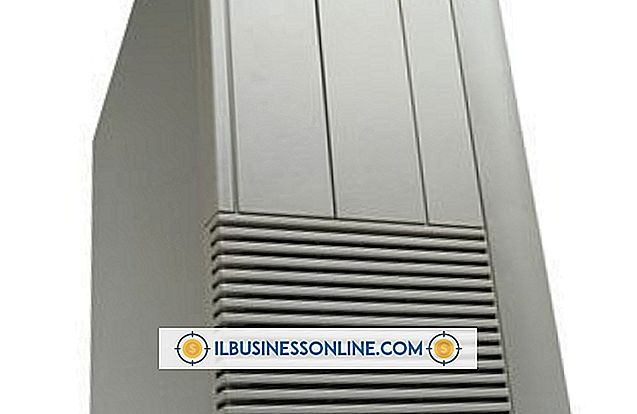
Windows의 응용 프로그램 데이터 또는 응용 프로그램 폴더는 많은 프로그램이 설정 및 데이터를 기억하고 제대로 실행할 수 있도록 필요한 설정 파일을 저장하는 데 사용됩니다. 모든 사용자에게는 기본적으로 다른 사용자가 액세스 할 수없는 자체 응용 프로그램 데이터 폴더가 있습니다. 원격 사용자를 포함하여 다른 사용자에게 응용 프로그램 데이터 폴더에 대한 액세스 권한을 제공하려면 appdata 폴더에 대한 특수 권한을 설정하십시오. 이러한 사용 권한은 사용자 유형 및 그룹과 함께 특정 사용자에 대한 액세스를 허용하도록 설정할 수 있습니다.
1.
Windows 및 R 키를 동시에 (Windows-R) 눌러 실행 도구를 엽니 다. 상자에 "% appdata %"(따옴표 생략)를 입력하고 "확인"을 클릭하여 명령을 실행하십시오. AppData 폴더가 열립니다.
2.
폴더의 빈 영역을 마우스 오른쪽 버튼으로 클릭하고 '속성'을 선택하십시오. "보안"탭을 엽니 다. 폴더의 현재 사용 권한이 여기에 표시됩니다. "그룹 또는 사용자 이름"섹션에서 사용자, 사용자 유형 또는 사용자 그룹을 선택하여 해당 엔티티에 대한 권한을보십시오.
삼.
새로운 특수 권한을 사용하려면 "편집"을 클릭하십시오. "그룹 또는 사용자 이름"섹션에서 권한을 활성화 할 엔터티를 선택하십시오. 원하는 사용자 그룹 또는 특정 사용자가 목록에 없으면 "추가"를 클릭하고 그룹 또는 사용자 이름을 입력 한 다음 "이름 확인"을 클릭하십시오. 원하는 그룹 또는 사용자를 클릭하여 선택하고 "확인"을 클릭하면 돌아갑니다. 방금 추가 한 엔티티를 선택하십시오.
4.
엔터티에 대한 AppData 폴더 사용 권한을 변경하려면 "사용 권한"섹션의 각 사용 권한 옆에있는 "허용"또는 "거부"확인란을 선택하십시오. 예를 들어 엔터티에서 폴더의 파일 만보고 실행할 수있게하려면 "읽기 및 실행"권한을 허용하십시오. 엔터티가 폴더와 폴더의 내용을보고 편집하고 삭제하고 완전히 관리 할 수있게하려면 "모든 권한"권한을 허용하십시오.
5.
"적용"및 "확인"을 클릭하여 새 권한 설정을 저장 한 다음 "적용"및 "확인"을 다시 클릭하여 속성 대화 상자를 닫습니다. 새로운 권한은 즉시 구현됩니다.
경고
- 이 문서의 정보는 Windows 8.1, 8 및 7에 적용됩니다. 다른 버전에서는 약간이나 크게 다를 수 있습니다.